相信大家都知道win8系统的开机速度非常快只需10秒左右,这是因为增加了快速启动功能。可是有些用户安装win8专业版系统后,发现开机速度非常慢要1分钟才能开机,遇到win8开机
相信大家都知道win8系统的开机速度非常快只需10秒左右,这是因为增加了快速启动功能。可是有些用户安装win8专业版系统后,发现开机速度非常慢要1分钟才能开机,遇到win8开机1分钟怎么办呢?其实这很有可能是没有开启快速启动或者是关机方法不对导致,下面由小编跟大家介绍一下win8开机非常慢的解决方法。
具体方法如下:
1、确定开启了快速启动的用户可以直接看最后一步,对于不知道是否开启快速启动的用户,首进入桌面,右键点击左下角的“开始”图标打开菜单,选择“电源选项”;
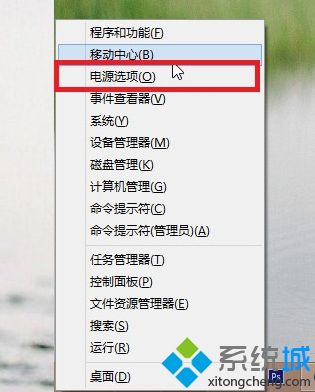
2、进入电源选项后,点击左侧的“选择电源按钮的功能”,如图所示;

3、来到系统设置窗口后,点击“更改当前不可用的设置”;
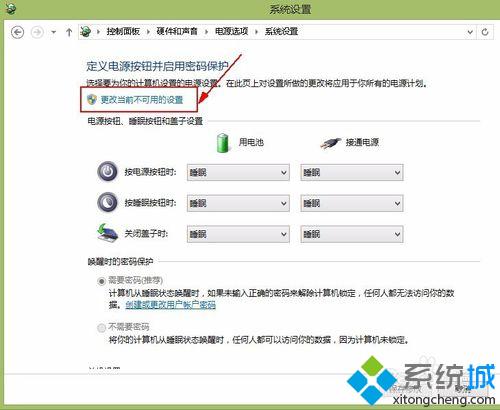
4、之后下方的灰色选项恢复成了黑色,然后在“启用快速启动(推荐)”前面打上勾,点击保存修改;
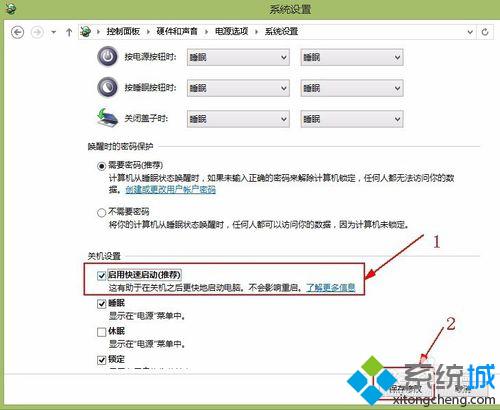
5、快速启动开启后,要注意需要在右侧菜单的电源设置中选择关机才有快速启动的效果,如果是使用左侧“开始”按钮的右键菜单中的关机或者其他关机方法可能就没有快速启动的效果,开机会非常慢,甚至达到1分钟。
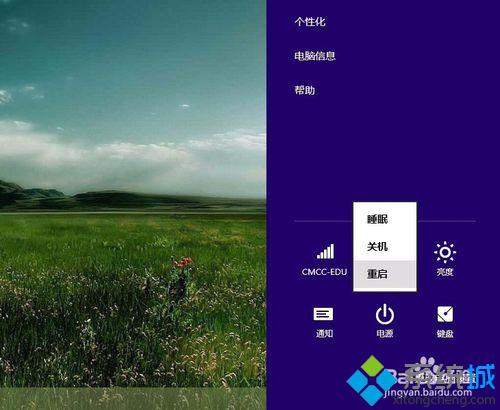
以上就是win8开机非常慢的解决方法的全部内容了,如果你的win8系统开机非常慢,打开快速启动和没打开一样,请看看自己平常是不是使用“开始”按钮处的关机选项关机的。
相关教程:w10启动慢怎么办如何加快开机启动速度系统提示一分钟后重启开机一分钟后自动重启win10开机慢怎么解决
